كيفية إملاء نص على Microsoft Word على جهاز Windows الخاص بك ؟
لاستخدام ميزة الإملاء في Microsoft Word ، اتبع الخطوات التالية:
- افتح مستندًا جديدًا أو موجودًا ، وانتقل إلى الصفحة الرئيسية ، وانقر فوق إعدادات الإملاء أثناء تسجيل الدخول إلى Microsoft 365 على جهاز يدعم الميكروفون.
- انتظر حتى يتم تشغيل زر الإملاء وابدأ في الاستماع.
- ابدأ في التحدث لترى النص يظهر على الشاشة.
- أدخل علامات الترقيم (علامة استفهام ، فاصلة ، نقطة ، علامة تعجب ، علامات اقتباس مفتوحة ، علامات اقتباس للإغلاق ، إلخ) في أي وقت بقولها بوضوح.
- عند الانتهاء ، انقر فوق الرمز مرة أخرى لإيقاف الإملاء.
كيفية إملاء نص على Microsoft Word على جهاز Mac الخاص بك ؟
فيما يلي خطوات الإملاء على Microsoft Word على جهاز Mac الخاص بك:
- افتح مستندًا جديدًا أو موجودًا ، وانتقل إلى الصفحة الرئيسية.
- ثم انقر فوق زر الإملاء ، وتأكد من السماح لجهازك بالإملاء.
- انتظر حتى يضيء زر الإملاء وابدأ في الاستماع.
- ابدأ التحدث لترى النص يظهر على الشاشة.
- أدخل علامات الترقيم (علامة الاستفهام ، الفاصلة ، النقطة ، علامة التعجب ، إلخ) في أي وقت بقولها صراحةً. أيضا ، يمكنك استخدام علامات الترقيم التلقائي.
- عندما تنطق كلمتك الأخيرة ، انقر فوق الرمز مرة أخرى لإيقاف الإملاء مؤقتًا.
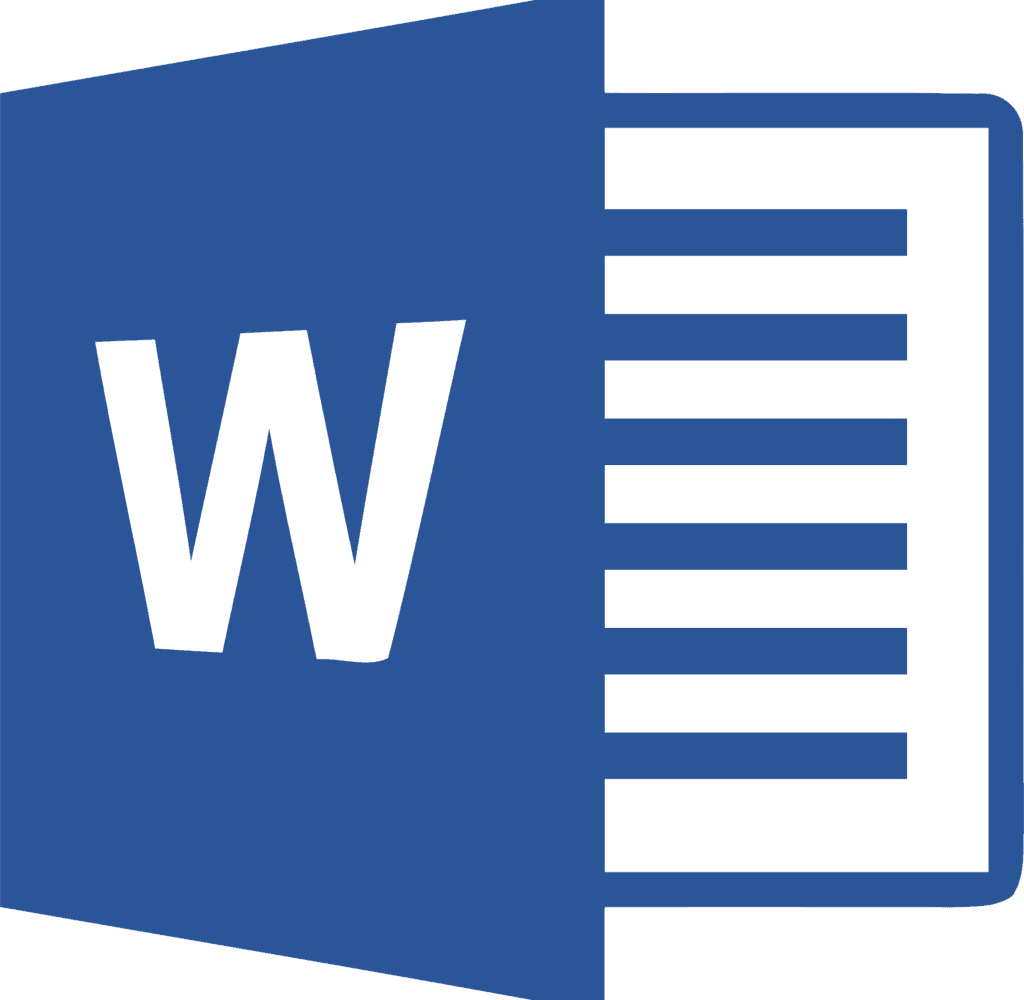
ما هو مايكروسوفت وورد المستخدمة؟
يتيح برنامج MS Word للمستخدمين إجراء عمليات الكتابة وإنشاء المستندات والسير الذاتية والعقود وما إلى ذلك. باستخدام Microsoft Word على جهاز الكمبيوتر الشخصي أو جهاز Mac أو الجهاز المحمول ، يمكنك القيام بما يلي:
- إنشاء المستندات من البداية أو من قالب.
- أضف نصًا وصورًا وفنًا ومقاطع فيديو.
- ابحث عن موضوع واعثر على مصادر موثوقة.
- يمكنك الوصول إلى مستنداتك من جهاز كمبيوتر أو كمبيوتر لوحي أو هاتف باستخدام OneDrive.
- شارك المستندات الخاصة بك واعمل مع الآخرين.
- تتبع وتنسيق ومراجعة التغييرات.
من يستخدم Microsoft Word؟
فيما يلي العديد من المجالات التي يتم فيها استخدام MS Word لتبسيط عمل الفرد:
- الطلاب والأكاديميون: يجعل برنامج MS Word من السهل إنشاء الملاحظات لأنه يمكن جعلها أكثر تفاعلية عن طريق إضافة الأشكال والرسومات. يعد إكمال المهام في برنامج MS Word وإرسالها عبر الإنترنت أمرًا مريحًا.
- رجال الأعمال: يجعل برنامج MS Word من السهل إرسال الرسائل والفواتير وإنشاء التقارير والورق ذي الرأسية وعينات المستندات.
- المؤلفون: نظرًا لتوفر خيارات مختلفة للببليوغرافيا وجدول المحتويات ، فهي أعظم أداة يستخدمها المؤلفون أثناء تأليف الكتب وتغيير التخطيط والمواءمة حسب رغبتهم.
كيفية إنشاء مستند MS Word؟
اتبع هذه الإرشادات خطوة بخطوة لإنشاء مستند جديد في Microsoft Word:
- افتح برنامج Microsoft Word على جهازك.
- بمجرد فتح Word ، انتقل إلى القائمة ” ملف ” (أعلى اليسار) وحدد “جديد”
- سترى بعض القوالب معروضة بالإضافة إلى دليل التعلم “مرحبًا بك في Word” ولكن إذا كنت ترغب فقط في العمل على مستند عادي ، فحدد ” مستند فارغ “
- سيتم فتح مستند جديد فارغ وجاهز لك
أسئلة مكررة
Microsoft Word هو معالج نصوص تجاري مستخدم على نطاق واسع تم إنشاؤه بواسطة Microsoft. تم تضمينه في مجموعة Microsoft Office الإنتاجية ولكن يمكن شراؤها أيضًا بشكل منفصل. يمكنك إملاء صوتك في تطبيقات Microsoft Office مثل Microsoft Word و PowerPoint و Excel و Outlook و OneNote وما إلى ذلك ، بفضل أداة الإملاء الجديدة للميزة.








